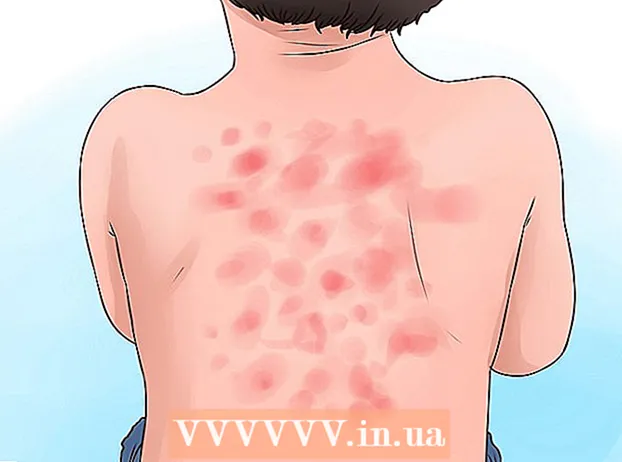مؤلف:
Laura McKinney
تاريخ الخلق:
8 أبريل 2021
تاريخ التحديث:
1 تموز 2024

المحتوى
توجد طرق عديدة لإنشاء ملفات على كمبيوتر شخصي يعمل بنظام التشغيل Windows. سيختلف هذا وفقًا للملف الذي تريد إنشاءه ، ولكن عادةً ما تفتح تطبيقًا في قائمة "ابدأ" وتستخدم الأداة لإنشاء نوع الملف المطلوب. يمكنك أيضًا إنشاء ملفات فارغة في File Explorer. ستوجهك هذه المقالة إلى كيفية إنشاء ملفات على Windows.
خطوات
الطريقة الأولى من 2: استخدام مستكشف الملفات
. يحتوي File Explorer على أيقونة تشبه مجلدًا به مقطع أزرق. يمكنك رؤيته في شريط الأدوات أسفل الشاشة أو في قائمة ابدأ في Windows.
- يمكنك أيضًا فتح File Explorer بالضغط على ⊞ فوز+ه على لوحة المفاتيح أو انقر بزر الماوس الأيمن على قائمة ابدأ وقم بإجراء التحديدات مستكشف الملفات.

. إذا تم تركه افتراضيًا ، فسيكون هذا الزر موجودًا في الزاوية اليسرى السفلية من شريط مهام Windows. عند النقر ، سترى قائمة ابدأ في Windows.
انقر فوق أحد التطبيقات. يحتوي Windows على العديد من البرامج المثبتة مسبقًا. يمكنك استخدام رسم أو Paint3D لإنشاء ملفات الصور وتحريرها ، استخدم محرر الفيديو لإنشاء ملفات الفيديو وتحريرها. يمكنك استخدام المفكرة لإنشاء ملف نصي. يمكنك أيضًا استخدام التطبيقات المثبتة مثل مايكروسوفت وورد, أدوبي فوتوشوب، أو محرر ملفات وسائط تابع لجهة خارجية. حدد التطبيق لإنشاء أو تحرير نوع الملف المطلوب.
- إذا كنت لا ترى التطبيق الذي تريد فتحه في قائمة ابدأ ، فاكتب اسمًا في شريط البحث في الزاوية السفلية اليسرى من الشاشة للبحث.
- يمكنك تنزيل العديد من البرامج المجانية وتثبيتها لتحل محل البرامج المدفوعة. على سبيل المثال ، Libre Office هو برنامج مجاني يمكن استخدامه بدلاً من Microsoft Office ، و GIMP هو بديل مجاني لبرنامج Photoshop. هناك أيضًا العديد من برامج تحرير الفيديو المجانية مثل Shotcut و Openshot.

إنشاء وتحرير الملفات. بناءً على نوع الملف الذي تريد إنشاءه ، قد تحتاج إلى النقر فوق القائمة ملف و اختار جديد لإنشاء ملف فارغ جديد. بمجرد إنشاء الملف ، استخدم أدوات داخل التطبيق لإنشاء الملف وتحريره.
انقر فوق القائمة ملف. سيختلف موضع القائمة اعتمادًا على التطبيق ، ولكن عادةً سترى شريط قائمة به أزرار. ملف في القمة.
انقر حفظ باسم (حفظ باسم) في القائمة.
اكتب اسمًا للملف بجوار كلمة "Filename". هذه هي الخطوة في تنسيق الملف على جهاز الكمبيوتر الخاص بك.
حدد نوع الملف في قائمة "حفظ بنوع". تسمح لك العديد من التطبيقات بتحديد نوع الملف المطلوب الذي تريد حفظه. مثال: في Photoshop ، يمكنك تحديد ما إذا كنت تريد حفظ الصورة كملف PSD (Photoshop) أو JPEG أو PNG أو GIF.
انقر حفظ (حفظ). هذه الخطوة هي حفظ الملف باسم الملف ونوع الملف الذي اخترته. الإعلانات